本記事では、AndroidのスマホをiPhoneに機種変更した時など、簡単な操作でPCやスマホ間のデータを移行できるソフトウェア「FonePaw DoTrans」をご紹介致します。
FonePaw DoTransとは?
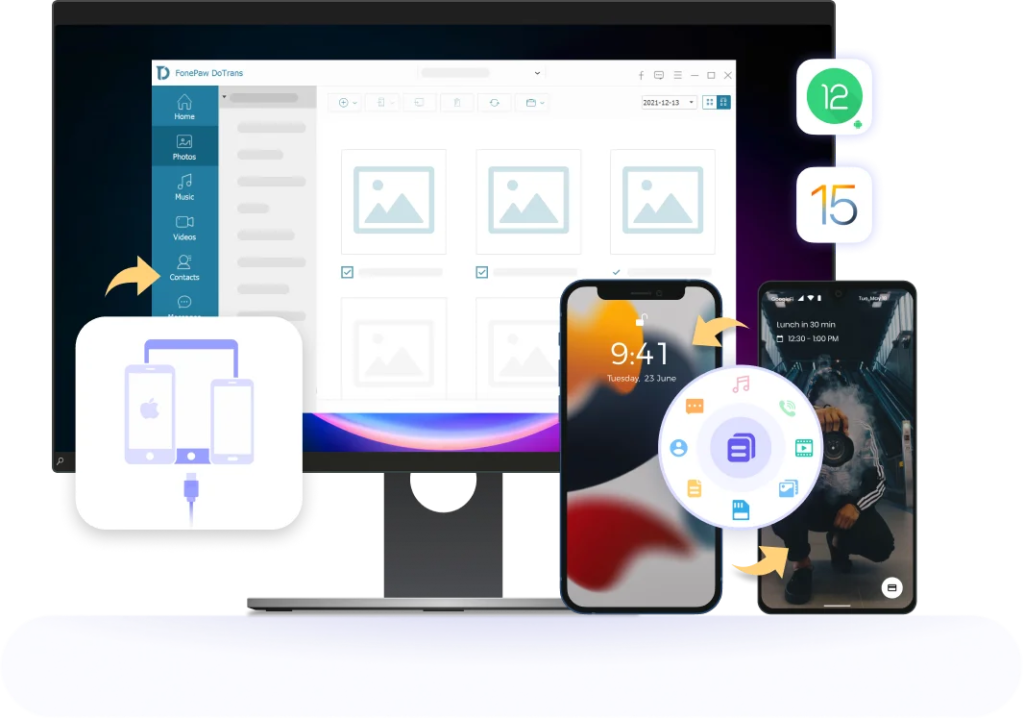
WindowsやMac・iPhoneのデータ復元・データ転送、PC画面の録画やデータの変換など効果的なアプリを提供する「FonePaw社」が開発・販売する「FonePaw DoTrans」は、簡単な操作でパソコンやスマホ間のデータ移行を可能にするソフトウェアです。
【公式サイト】FonePaw DoTrans – データ転送ソフトウェア
FonePaw DoTransの特徴
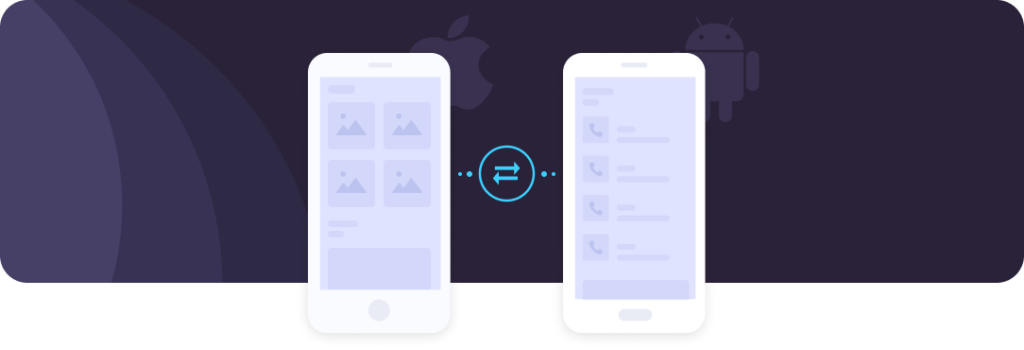
Android/iPhone専用データ移行ソフト「FonePaw DoTrans」は、次のような方におすすめです。
- AndroidのスマホをiPhoneに機種変更したがデータ移行を簡単に行いたい
- iOS、Android、PC間のファイル転送を高速で行いたい
- 簡単な操作でPCにデータをバックアップしたい
- iOS17とAndroid14に対応している
異なるOSやスマホ間のデータを移行
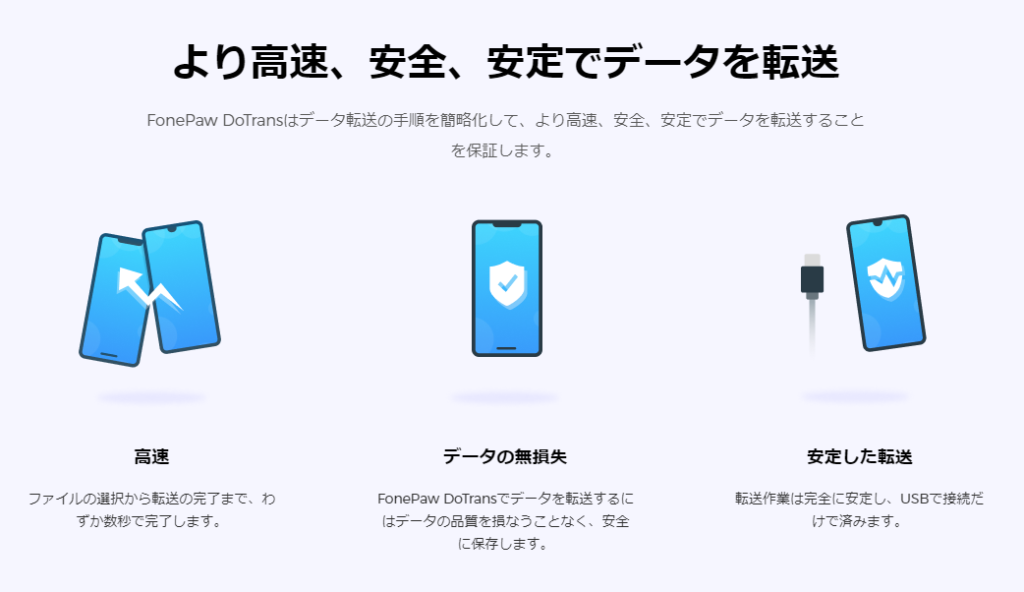
「FonePaw DoTrans」は、iPhoneやiPadなどのiOSデバイスやPC間とのデータを簡単な操作で管理することができ、写真や音楽・動画・連絡先やメッセージなどのファイルを相互に移行することができます。
スマホ間のデータ転送
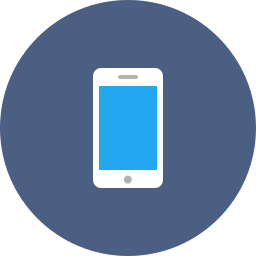
iPhoneからiPhone、AndroidからAndroid、iOSからAndroid、AndroidからiOSなど、同一または異なるOS間でファイルを転送することができます。
PCよりスマホへデータ転送
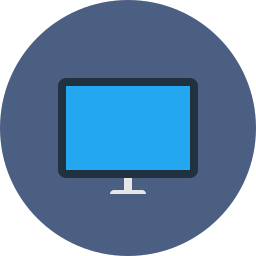
PCよりiPhone、PCよりAndroidのスマホへファイルやフォルダを一括で転送することが可能です。
スマホよりPCへデータ転送
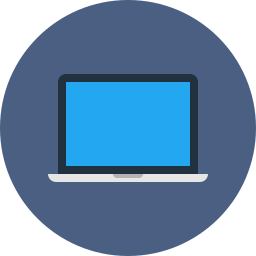
iPhoneやAndroidのスマホに保存した写真や音楽などのデータをPCへ転送することが出来ます。PC経由でポータブルHDDやUSBメモリにバックアップを作成することが可能です。
多くのデバイスとOSに対応
「FonePaw DoTrans」は、スマホやPCなど多くのOSやデバイスに対応しデバイス間のデータ移行を簡単な操作で実行することが出来ます。
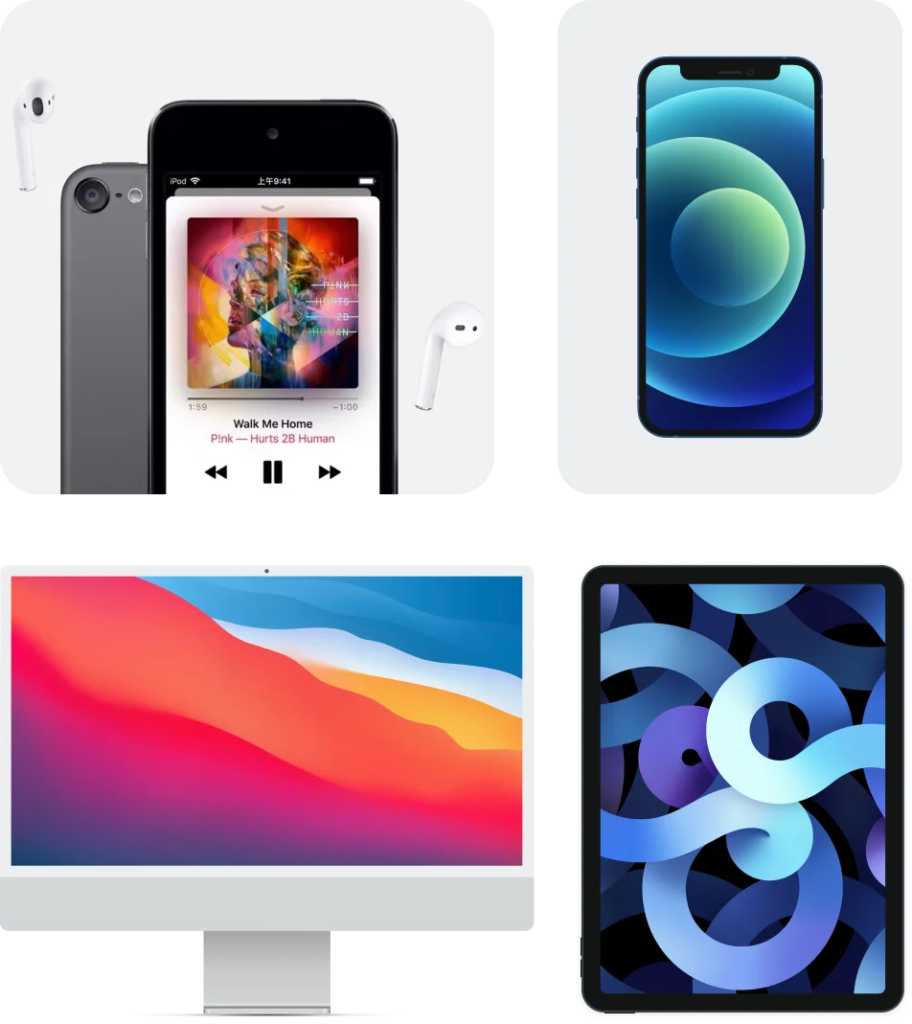
対応システムOS
Windows: Windows 11/10/8.1
iOS: iOS 6.0及びそれ以降のバージョン (iOS 17も含む)
Android: Android 2.1及びそれ以降のバージョン (Android 14も含む)
対応デバイス例
iPhone: iPhone 15 Pro Max/15 Pro/15 Plus/15からiPhone 3GSまで
iPod: iPod Touch 1-7
Android: Samsung Galaxy S10、 OnePlus 7、 Google Pixel 3XL、その他
ご注意:iOSのデータ転送は、PCにiTunesをインストールする必要があります。
仕様要件
「FonePaw DoTrans」は、Windowsのパソコンに対応しています。
Windows版
| OS | Windows 11/10/8.1/8 (32 bitまたは64 bit) |
| CPU | 1GHz Intel/AMD 以上 |
| メモリ | 512 MB 以上 |
| ディスク空き容量 | 200 MB 以上 |
| 解像度 | 1024×768 以上 |
【無料ダウンロード】FonePaw DoTrans Windows版
対応デバイスとファイル例
| 画像 | 音楽 | 動画 | アドレス | メール | |
| iPhone→iPhone | 〇 | 〇 | 〇 | 〇 | × |
| iPhone→Android | 〇 | 〇 | 〇 | 〇 | × |
| iPhone→PC | 〇 | 〇 | 〇 | 〇 | 〇 |
| Android→Android | 〇 | 〇 | 〇 | 〇 | × |
| Android→PC | 〇 | 〇 | 〇 | 〇 | 〇 |
| PC→iPhone | 〇 | 〇 | 〇 | 〇 | × |
| PC→Android | 〇 | 〇 | 〇 | 〇 | × |
無料ダウンロードとインストール方法
Windows・スマホ用データ移行ソフト「FonePaw DoTrans」の、ダウンロードとインストール方法は以下の通りです。
以下のリンクより「FonePaw DoTrans」のダウンロードページを表示します。
【公式サイト】FonePaw DoTrans 無料ダウンロード
「無料お試し」を選択し、ダウンロードファイルを任意の場所へ保存します。
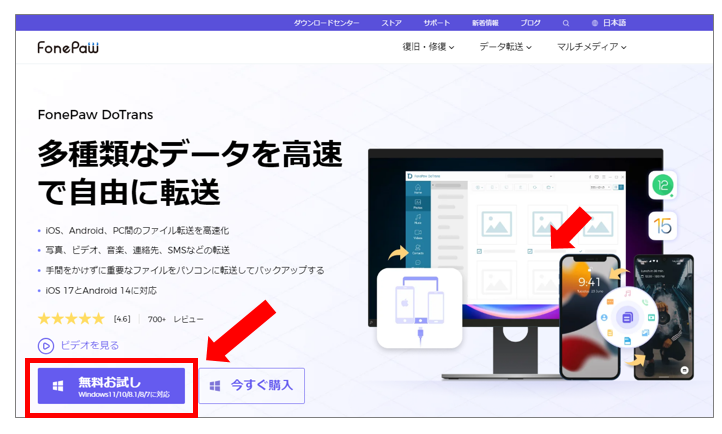
保存した「dotrans.exe」ファイルをダブルクリックで実行します。
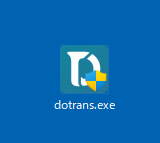
「インストール」を選択します。インストール先やオプションを変更したい場合は、「カスタマイズインストール」を選択し各項目を変更します。
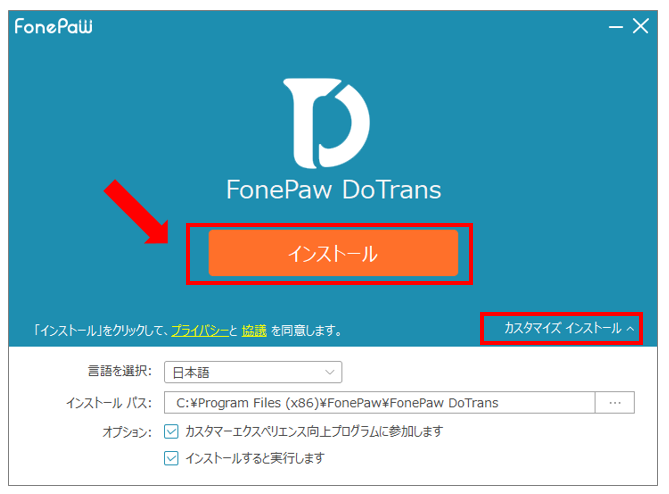
しばらく待つとインストールが完了し「FonePaw DoTrans」が起動します。
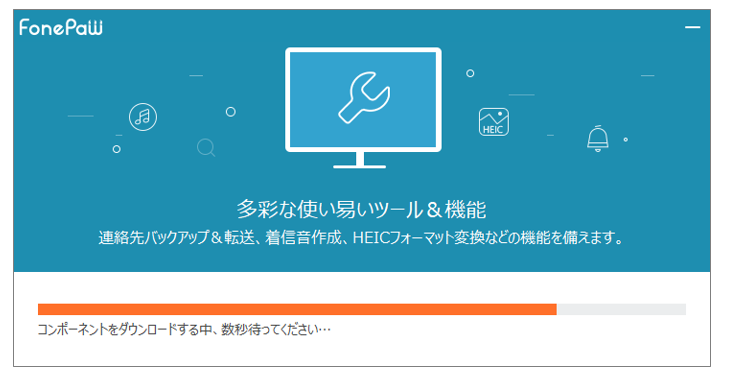
購入画面のメッセージが表示されますが、とりあえず無料体験を行うので「無料試用」を選択します。
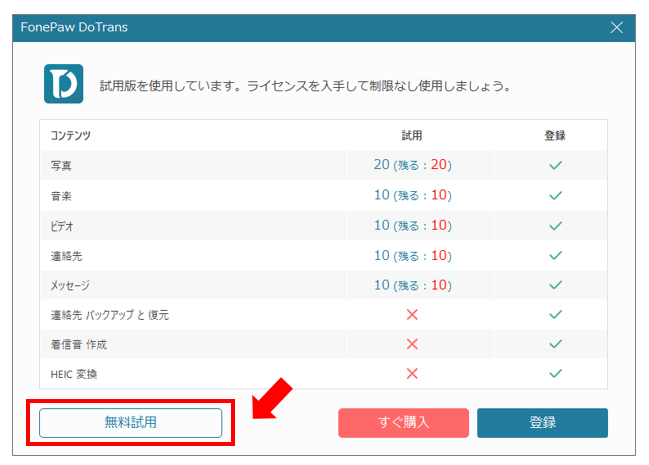
「FonePaw DoTrans」が起動します。
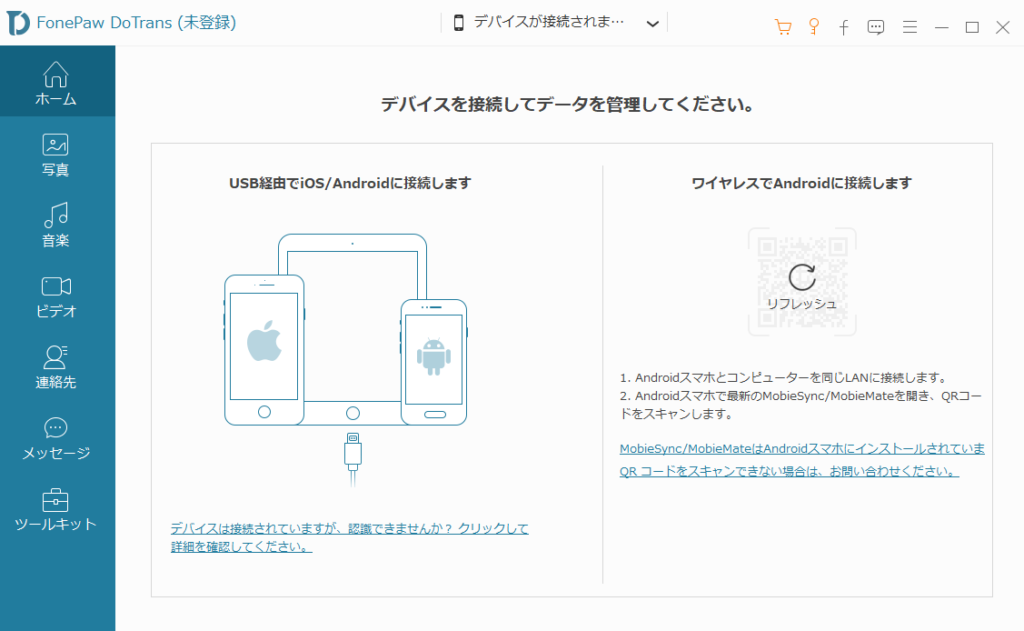
デスクトップ上に「FonePaw DoTrans」のアイコンが作成されていることを確認します。
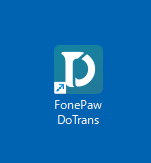
AndroidのスマホからiPhoneヘデータを移行する方法
「FonePaw DoTrans」は、簡単な操作でAndroidのスマホからiPhoneにデータを移行することが出来ます。
【公式サイト】AndroidからiPhoneにデータを転送する方法 ※英語版
移行の準備として、AndroidのスマホとiPhoneをWindows11のパソコンに接続し認識することを確認します。なお、充電専用ケーブルは不可となりデータ転送に対応したケーブルが必要ですので注意しましょう。
データ転送ケーブル(iPhone用ライトニングケーブル)
データ転送ケーブル(iPhone/Android用Type-C)
デスクトップ上に「FonePaw DoTrans」のアイコンをダブルクリックして起動します。
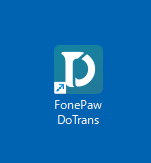
「FonePaw DoTrans」が起動したら、接続したAndroidとiPhoneを認識することを確認します。
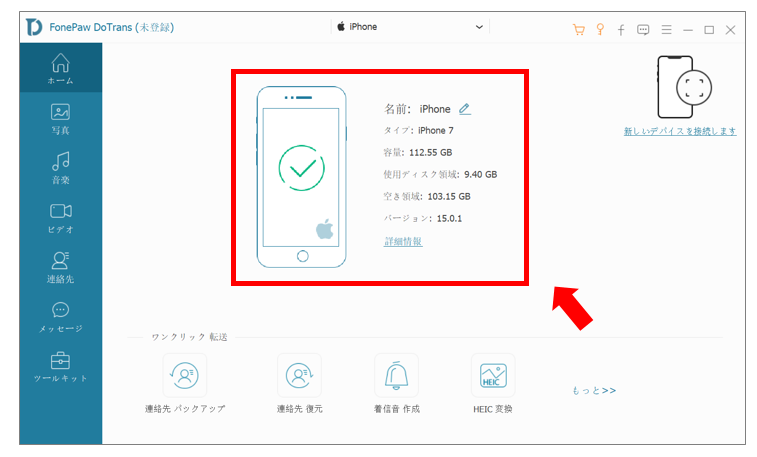
画面の上部中央にあるデバイスメニューより「Android」を選択し、左側のメニューより移行したいデータを選択します。
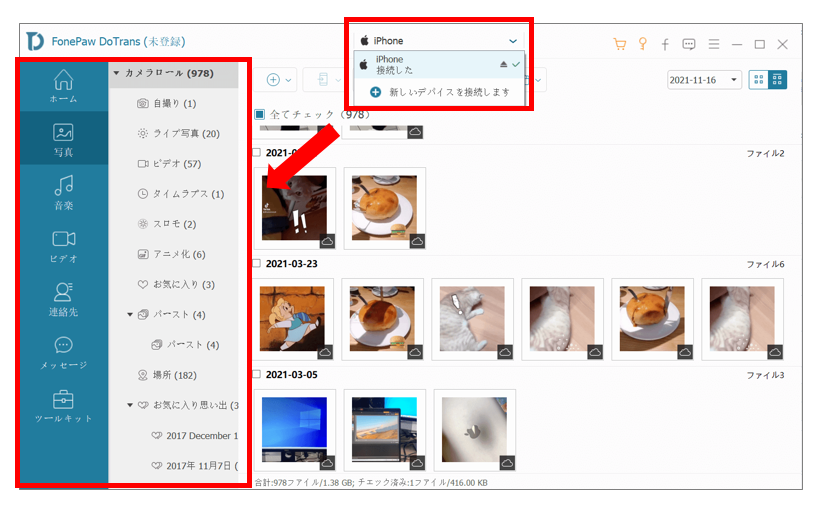
移行したいデータを選択したら「デバイスへエクスポート」アイコンを選択して「iPhone」を移行先に選択し実行し、しばらく待つと移行が完了します。
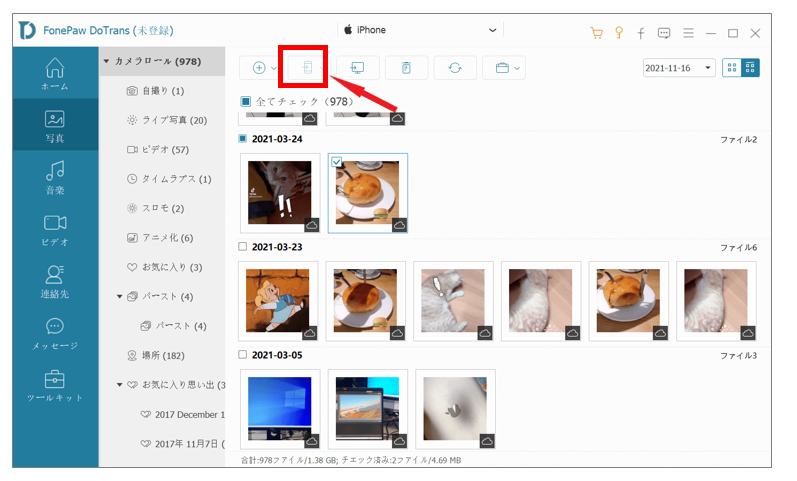
なお、移行先をパソコンにしたい場合は「PCへエクスポート」アイコンを選択します。
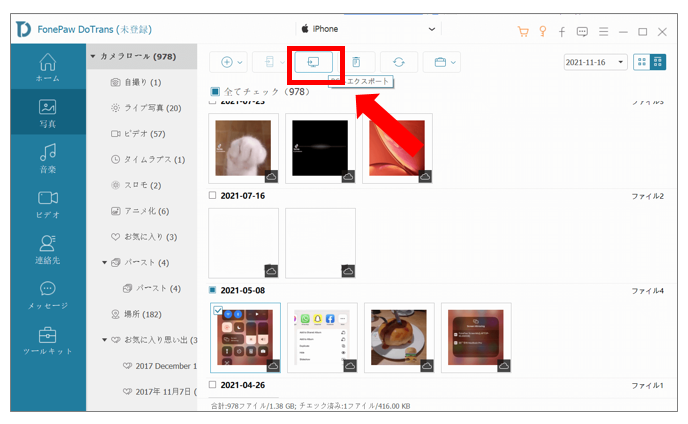
iPhoneの連絡先をバックアップする方法
「FonePaw DoTrans」は、簡単な操作でiPhoneの連絡先のバックアップを行うことが出来ます。
バックアップの準備として、iPhoneをWindows11のパソコンに接続し認識することを確認します。なお、充電専用ケーブルは不可となりデータ転送に対応したケーブルが必要ですので注意しましょう。
データ転送ケーブル(iPhone用ライトニングケーブル)
デスクトップ上に「FonePaw DoTrans」のアイコンをダブルクリックして起動します。
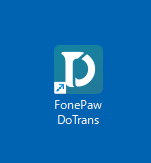
「FonePaw DoTrans」が起動したら、接続したiPhoneを認識することを確認し左下の「連絡先バックアップ」を選択し、メッセージが表示されたら「今すぐバックアップ」をクリックしPCへ連絡先を保存します。
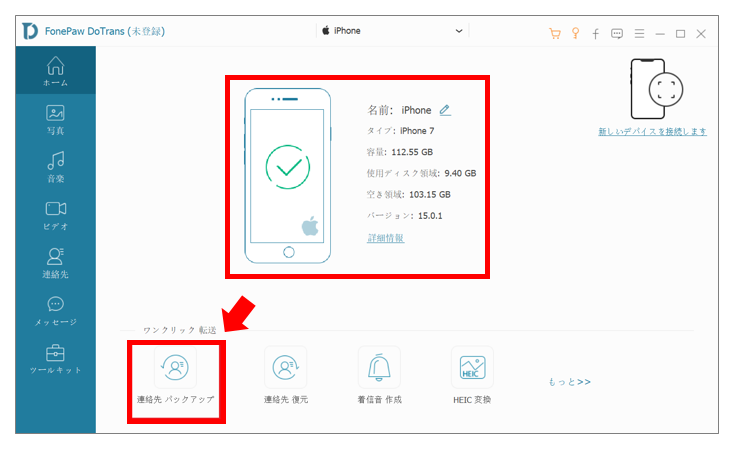
iPhone連絡先の復元方法
連絡先を復元するには、iPhoneとPCが接続された状態で「FonePaw DoTrans」を起動し「連絡先 復元」ボタンをクリックし、保存した連絡先を選択して復元します。
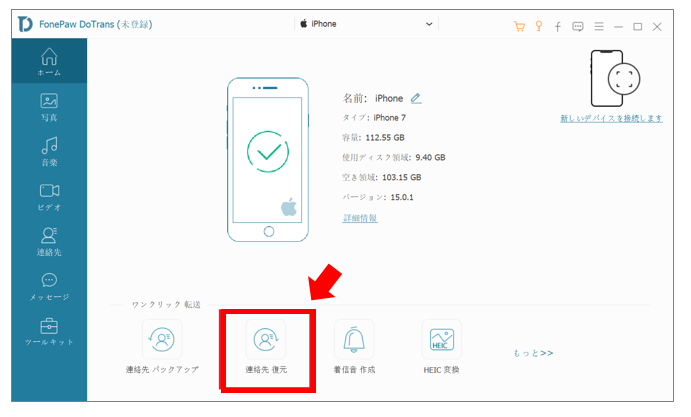
初期設定の変更方法
環境設定の変更
環境設定を変更したい場合は、画面右上の三本線「メニュー」より→「環境設定」を選択します。
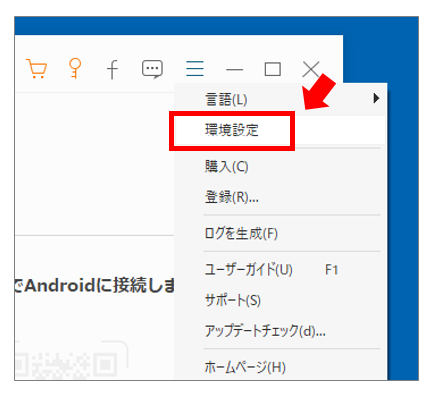
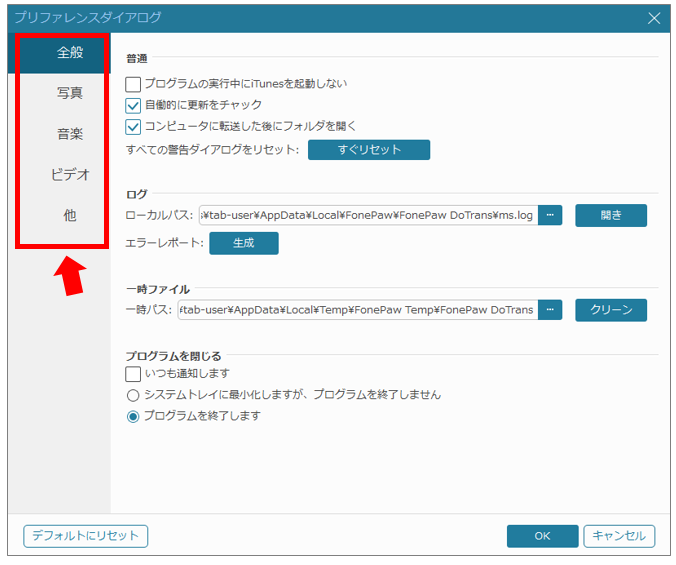
言語設定
ソフトウェアの言語設定を変更するには、画面右上の三本線「メニュー」より「言語」を選択し、変更したい言語をクリックします。
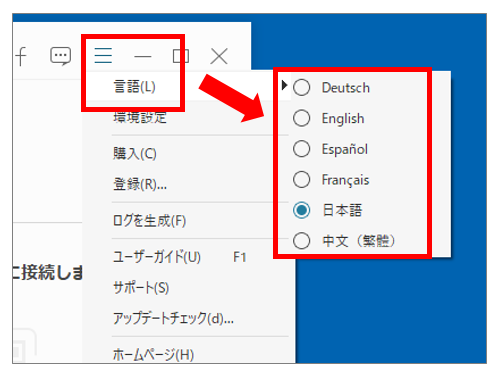
ソフトウェアのアップデート方法
「FonePaw DoTrans」は、簡単な操作で最新バージョンに更新することが出来ます。
手動で更新するには、画面右上の三本線「メニュー」より「アップデートチェック」を選択します。
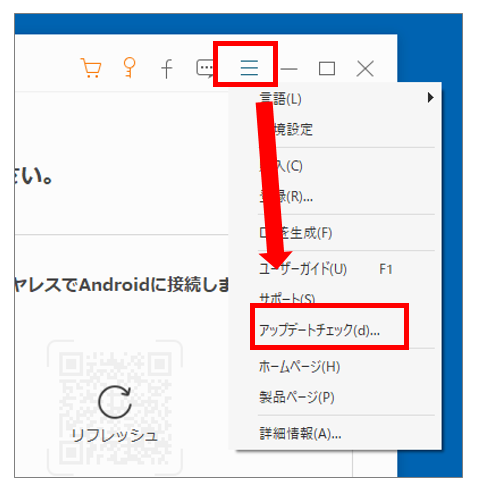
無料体験版と有料版の違い
「FonePaw DoTrans」のすべての機能を利用するには、有料版のライセンスが必要となります。
無料体験版では、間違って削除してしまった移行できるデータ数に制限があります。無制限にデータ移行を利用したいのであれば、有料版のライセンスを購入しソフトウェアに登録しましょう。
操作感や機能を無料体験版で確認し、有料版の購入を検討しましょう。
タイミングによってはキャンペーンを実施していますので、狙って購入しましょう。
以下のリンクよりライセンスを購入し、届いたメール内の「登録コード」を「FonePaw DoTrans」のメニューより有料ライセンスをアクティベーションします。
【公式サイト】FonePaw DoTrans よくあるご質問他
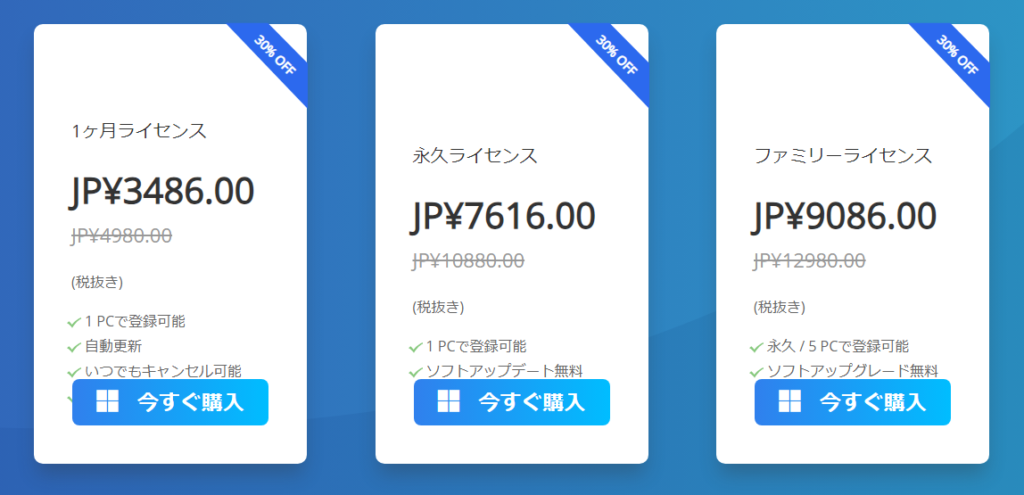
参考記事
まとめ
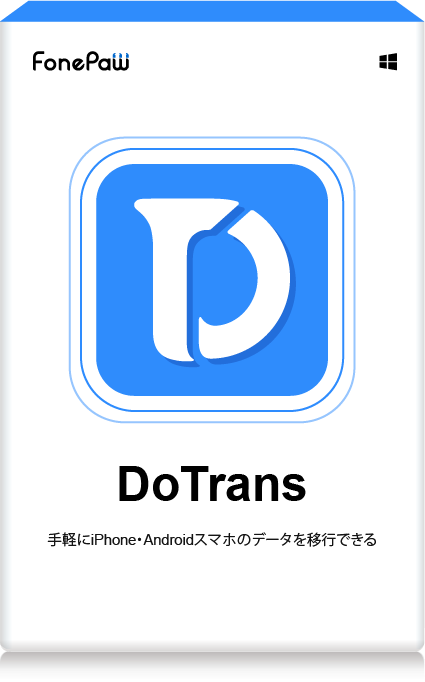
今回はAndroidやiPhoneなどスマートフォンやパソコン間のデータ移行を簡単な操作で可能にするソフトウェア「FonePaw DoTrans」をご紹介しました。
Windows11のパソコンで、スマホのデータ移行を簡単に行いたい場合は無料の体験版で確認してみましょう。
こんな方にオススメ
- AndroidのスマホをiPhoneに機種変更したがデータ移行を簡単に行いたい
- iOS、Android、PC間のファイル転送を高速で行いたい
- 簡単な操作でPCにデータをバックアップしたい
- iOS17とAndroid14に対応している



